小编教你电脑开机密码设置
- 分类:帮助 回答于: 2017年09月22日 20:50:00
怎么设置电脑开机密码?很多时候,我们需要离开一下电脑,又不想让别人使用,但关机显得太麻烦,心想要是能锁上密码就好了,今天为了可以帮助到大家,小编将分享设置电脑开机密码的方法给大家。
很多朋友都不知道怎么设置开机密码,设置了开机密码就可以提高电脑的安全,别人就无法轻易打开并使用你的电脑,这样电脑的一些重要文件就没那么容易被人窃取或修改了,接下来我们一起看看怎么设置电脑开机密码的吧。
电脑开机密码
我们点击开始菜单,选择控制面板
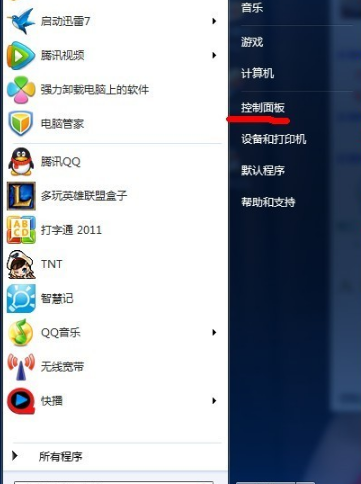
系统密码(图1)
在控制面板中找到并点击【用户账号】
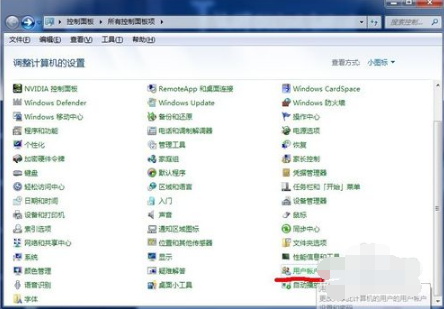
系统密码(图2)
选择【账户创建密码】
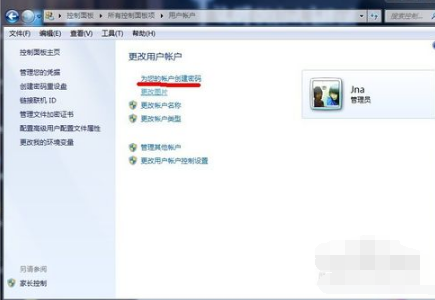
系统密码(图3)
重复两遍输入密码,避免密码输入错误,再点击创建密码
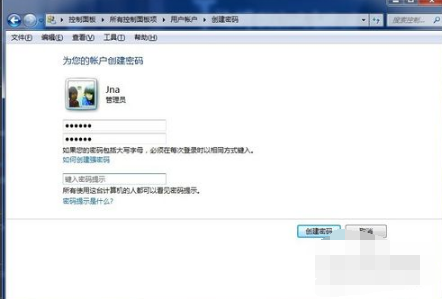
系统密码(图4)
要修改密码的话,点击更改密码,重新输入之前的密码,再输入新的密码,点击创建即可
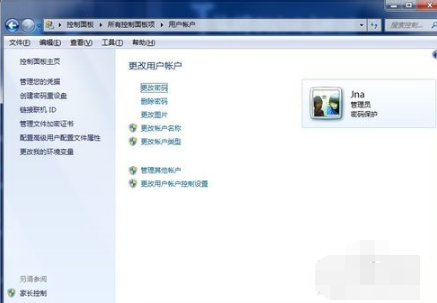
系统密码(图5)
开机后我们就可以看到进入账户需要输入密码才可以。
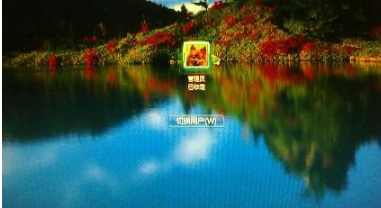
系统密码(图6)
以上就是电脑开机密码的设置方法了,你学会了吗?
 有用
26
有用
26


 小白系统
小白系统


 1000
1000 1000
1000 1000
1000 1000
1000 1000
1000 1000
1000 1000
1000 0
0 0
0 0
0猜您喜欢
- 联想笔记本重装系统,小编教你联想笔记..2020/11/23
- 电脑数字转换按什么键2020/08/22
- 电脑能给另一台电脑装系统吗..2020/09/04
- 磁盘分区形式mbr和gpt哪个好..2022/04/05
- 怎么添加网络打印机2020/07/26
- 电脑系统还原错误怎么办2020/04/06
相关推荐
- 小编教你Ghost xp系统序列号激活密钥..2017/06/17
- 显卡刷bios,小编教你如何显卡刷bios..2018/08/16
- 电脑出现蓝屏,小编教你电脑为什么会出..2018/09/21
- 笔记本风扇声音大怎么办,小编教你如何..2018/06/04
- 电脑显示器什么牌子好2022/04/08
- 系统重装失败开机出现an operating sy..2020/10/08

















